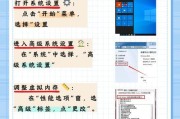如何查看自己电脑的配置信息?有哪些方法?
在当今信息快速变换的时代,电脑成为人们日常工作中不可或缺的工具。了解自己电脑的配置信息对于任何一个电脑用户来说都十分重要。无论是优化系统性能、升级硬件,还是为特定软件确保兼容性,了解电脑的配置都是一个必要的步骤。本文将详尽地介绍几种查看电脑配置信息的方法,帮助用户轻松掌握各种设备信息。
1.使用系统自带工具查看电脑配置
1.1Windows系统
Windows系统为用户提供了一个十分便捷的方式来查看配置信息。
“系统信息”工具
“任务管理器”
按`Ctrl+Shift+Esc`或在开始菜单搜索“任务管理器”,在打开的窗口中选择“性能”标签,可以看到CPU、内存、磁盘、网络等设备的相关信息。
1.2macOS系统
“关于本机”
在macOSMojave及以后的版本中,点击屏幕左上角的苹果菜单,在下拉菜单中选择“关于本机”,可以看到概览、内存、存储和保修等信息。对于具体硬件信息,比如处理器或显卡,可以在“系统报告”中进一步查看。
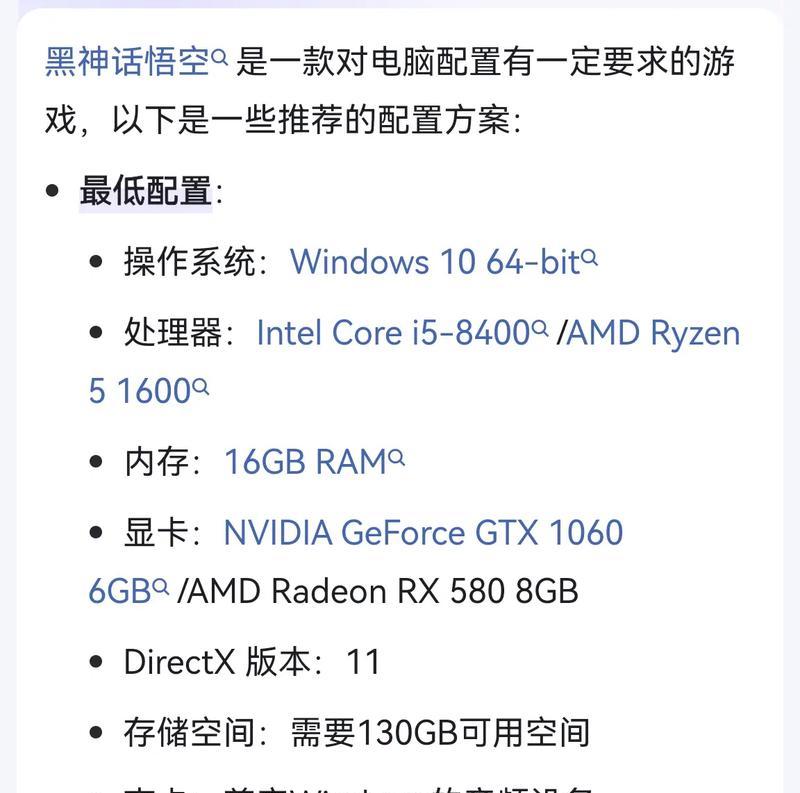
2.利用第三方软件查看电脑配置
随着技术的发展,市场上出现了许多专业的系统信息和硬件检测软件。这些工具可以提供更为深入和详细的电脑硬件信息。
2.1CPU-Z
CPU-Z是一款流行的硬件检测工具,支持Windows操作系统。它可以帮助用户查看CPU类型、核心数量、时钟频率、缓存大小等信息。它也提供内存、主板、显卡等硬件的详尽情报。
2.2Speccy
Speccy是一款免费的系统信息工具,可以为您提供硬件配置的详细概览。从处理器、内存到硬盘和操作系统,Speccy能够显示几乎所有的系统信息。
2.3GPU-Z
对于需要查看显卡详细信息的用户,GPU-Z是一个极好的选择。它可以展示显卡型号、显存容量、显存类型、核心频率等信息。
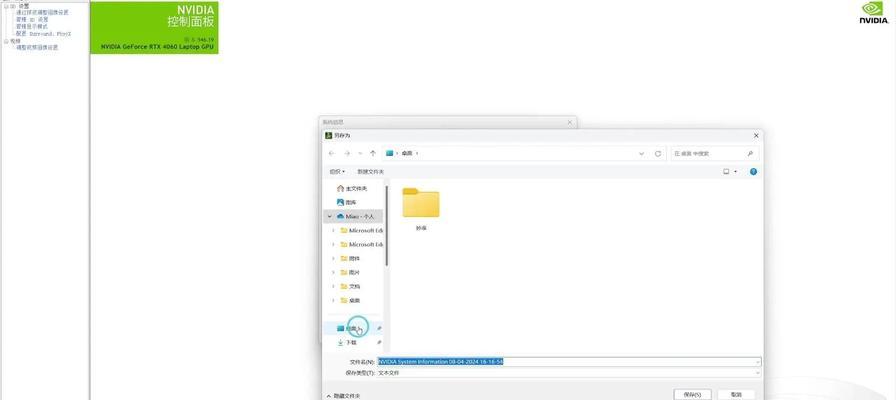
3.在BIOS/UEFI中查看硬件信息
在电脑启动过程中,通常可以通过特定的按键(如F2、Del等)进入BIOS/UEFI设置界面,在其中可以查看到包括CPU、内存、主板、固态硬盘等硬件的基础信息。
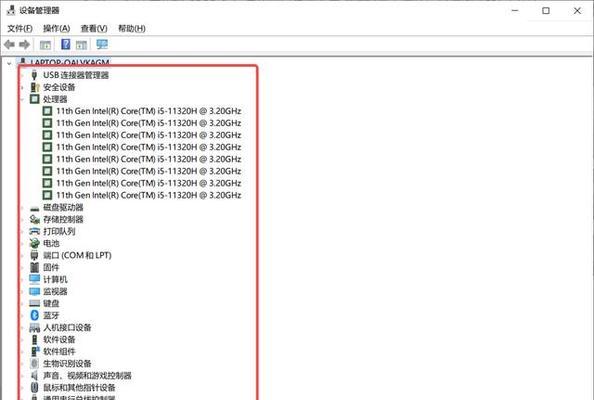
4.命令提示符和终端命令
4.1使用Windows命令提示符
在Windows系统中,可以通过打开命令提示符(`Win+R`输入`cmd`)并输入特定的命令来查看配置信息。如:
使用`systeminfo`命令可以查看包括操作系统版本、安装日期、系统型号等信息。
使用`wmiccpugetname,CurrentClockSpeed`可以查看CPU的名称和时钟速度。
4.2在macOS使用终端命令
在macOS系统中,打开“终端”程序,并输入如下的命令:
输入`system_profilerSPHardwareDataType`可以获得硬件概览。
输入`ioregl`可以查看详细的硬件信息。
以上便是查看自己电脑配置的几种常见方法。无论是通过系统自带工具、第三方软件还是命令行工具,用户都可以方便地获取到电脑硬件的详细信息。了解这些信息,对于维护电脑性能、升级硬件、排查问题等方面都具有重要的意义。希望大家通过本篇文章能够熟练掌握查看电脑配置的技能,更高效地使用自己的电脑设备。
标签: #电脑